如何在Windows上的谷歌浏览器中管理多个用户?
这chrome“描述文件管理器”允许您在上为Google Chrome浏览器设置多个用户帐户Windows 10。这样,使用您计算机的每个人都可以有自己的单独设置,书签,以及主题。您甚至可以将您的Chrome帐户与您的连接谷歌账户在多个设备之间同步书签和应用程序。
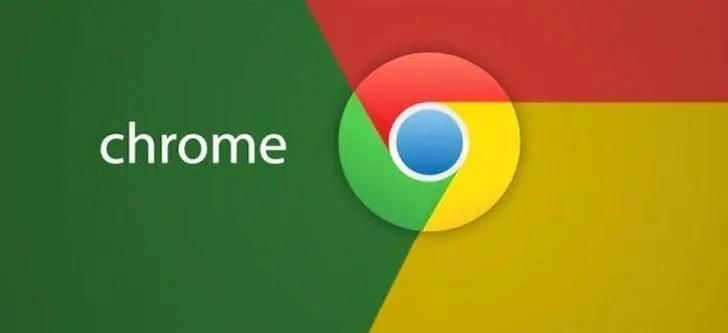
如何在Windows上添加谷歌Chrome用户
要在Google Chrome for Windows中设置新的用户资料:
1、选择轮廓图标,然后选择管理人员。
2、挑选添加人员。
3、输入名称,选择情景模式图标,然后选择增加。
4、将为您刚刚创建的用户打开一个新的浏览会话。挑选开始设置用户偏好设置,或者登录Google帐户以自动同步设置和偏好设置。
在Chrome中处理多个用户
向Chrome添加多个用户后,当您选择轮廓图标,您将看到列出的其他用户。选择一个用户在浏览会话之间切换。
要更改单个用户设置,请选择三个垂直点在Chrome右上角,选择设置。用户修改的任何浏览器设置(如安装新主题)将仅保存在本地的个人资料中。这些设置也可以保存在服务器端,并与你的谷歌帐户同步。
如何移除Windows上的谷歌Chrome用户
要从您的电脑中删除chrome用户:
1、选择轮廓图标,然后选择管理人员。
2、将鼠标悬停在要删除的用户的图标上,然后选择三个垂直点出现在右上角。
3、挑选移除此人。
如何将Chrome个人资料连接到谷歌账户
如果你在设置Chrome用户档案时没有连接谷歌账户,你可以在以后再连接。以用户身份打开浏览会话,然后选择轮廓%3E打开同步登录或创建新的Google帐户。
如何管理Chrome用户的同步设置
若要指定每次登录浏览器时将哪些项目同步到您的Google帐户:
1、选择三个垂直点在Chrome的右上角选择设置。
2、挑选同步和谷歌服务。
3、在这里,您可以管理您的同步设置。挑选关掉要完全禁用同步,或选择管理同步切换要同步的项目。
还有一个选项可以加密你所有的同步数据,而不仅仅是你的密码,甚至可以创建你自己的加密密码而不是你的Google帐户密码。

火狐浏览器有欺诈网站问题怎么关闭
本篇文章给大家带来解决火狐浏览器提示有欺诈网站问题方法一览,希望能够帮助大家快速解决问题。

Chrome浏览器如何将开发者工具设置为中文
Chrome浏览器如何将开发者工具设置为中文?本篇文章就给大家带来Chrome浏览器开发者工具中文设置教程,大家不要错过了。

谷歌浏览器无法上传图片怎么办
如果使用谷歌浏览器发现上传不了图片要怎么解决呢,可以参考下面这篇谷歌浏览器无法上传图片解决办法。
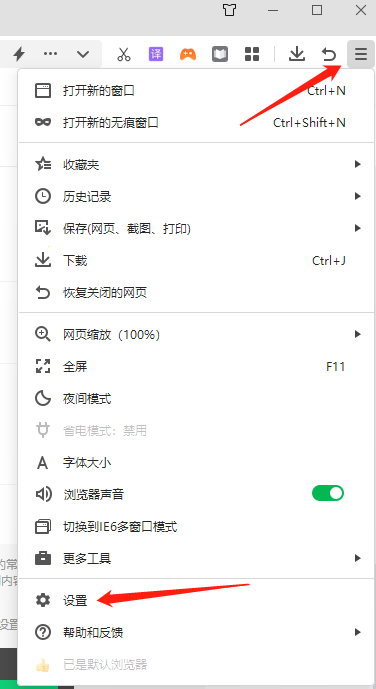
360安全浏览器实验室在哪
今天我们探讨的主角是360安全浏览器,这款浏览器不仅在效率、安全等方面做到尤为突出,它还有新潮功能聚集地——实验室。

搜狗浏览器为何显示安全指数低
当今时代的人们,在使用电脑网上冲浪时,不光追求快乐、刺激,还追求安全,因此大家会更多地选择360安全浏览器、猎豹浏览器、搜狗浏览器等安全性更高的浏览器。
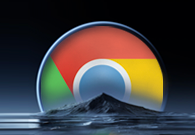
谷歌浏览器如何创建分身
谷歌浏览器如何创建分身?欢迎前来阅读今天小编分享的桌面创建第二个谷歌浏览器方法介绍。

如何更新谷歌浏览器的开发版?更新谷歌浏览器开发版新手指南
Chrome 很受欢迎,因为它提供了一个简单的业务指南。作为面向业务的浏览器,它遵循自动更新范式,可在各种企业环境中提供简单稳定的更新。“稳定版”和“测试版”频道都有 Chrome 更新,这些更新已经可用。

怎么安装谷歌浏览器离线包_谷歌浏览器安装方法
你有没有想要知道的谷歌浏览器安装技巧呢,你知道谷歌浏览器要怎么安装离线包吗?来了解谷歌浏览器离线包安装的具体步骤,大家可以学习一下。

谷歌浏览器下载失败怎么办
你有没有在安装谷歌浏览器的时候遇到各种问题呢,你知道谷歌浏览器下载失败是怎么回事呢?来了解谷歌浏览器下载失败的解决方法,大家可以学习一下。

谷歌浏览器文件下载被拦截怎么办?<解决方法>
谷歌浏览器想必大家都很熟悉。它是一个界面简单、功能强大的网页浏览工具,很多用户都在电脑中安装了它。但是我们在操作的过程中难免会遇到一些问题。

如何设置谷歌浏览器的下载路径
如何设置谷歌浏览器的下载路径?接下来就让小编给大家带来谷歌浏览器设置下载路径方法技巧,感兴趣的朋友千万不要错过了。

如何处理 Chrome 的“正在下载代理脚本”消息?
谷歌浏览器可能会显示“正在下载代理脚本”消息。如果您经常看到它,您可能想知道为什么浏览器会显示该消息以及您可以采取哪些措施。

如何阻止 Chrome 发送崩溃报告?
如果您的 Chrome 浏览器不断发送崩溃报告,本文将帮助您改变这种情况。

如何利用C++和Chrome开发高效网页爬虫
本篇文章给大家带来打造高效网页爬虫详细操作技巧,还不清楚具体方法的朋友赶紧来看看吧。

谷歌浏览器怎么防关联-谷歌浏览器防关联的具体步骤分享
你有没有想要知道的谷歌浏览器使用技巧呢,你知道谷歌浏览器要怎么防关联吗?来了解谷歌浏览器防关联的具体步骤,大家可以学习一下。

谷歌浏览器怎么把网页保存为pdf
谷歌浏览器怎么把网页保存为pdf?接下来小编就给大家带来谷歌浏览器将网页保存为pdf方法教程,有需要的朋友赶紧来看看了解一下吧。

Brave vs Google Chrome:哪个浏览器更适合你?
谷歌Chrome和Brave浏览器你知道哪款更适合你吗,快来看看两者的差别,小编为你选出合适的一款

如何清除谷歌浏览器中的浏览数据?
如果您希望清除 Google Chrome 中的浏览数据,有两种简单的方法可以做到这一点。这是你需要知道的。





